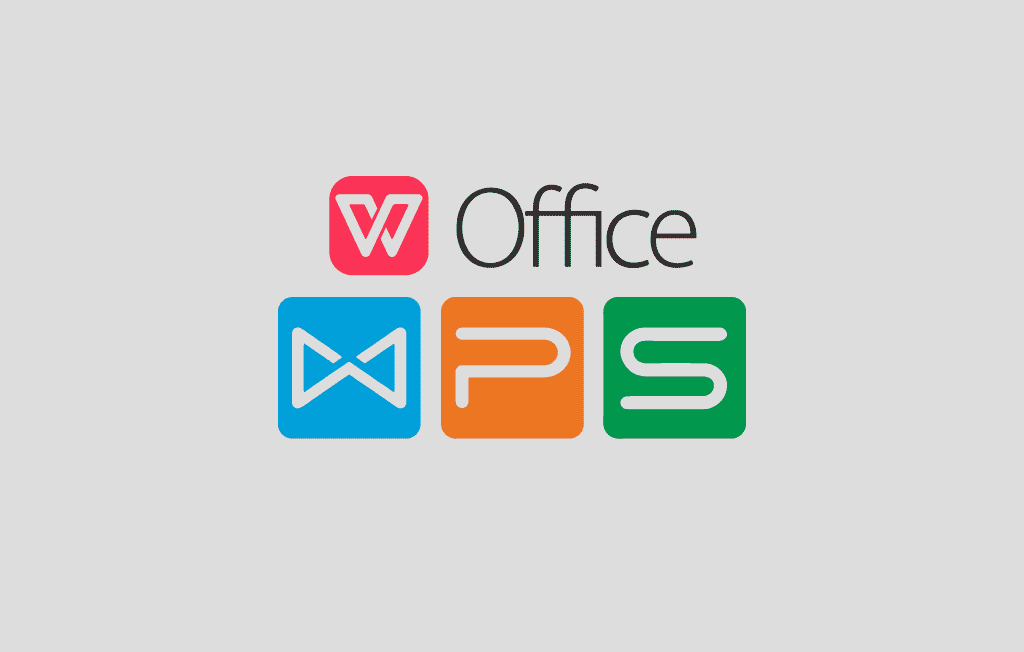WPS Office图表制作教程
Wps Office图表制作教程
在现代办公和数据分析中,图表作为信息可视化的有效工具,能够帮助人们更直观地理解数据和信息。在WPS Office这一办公软件中,制作图表的功能十分强大,操作也相对简便。本文将为您详细介绍WPS Office中图表的制作过程,帮助您提升工作效率。
一、启动WPS Office
首先,确保您已经安[文]装了WPS Office软件。[章]打开WPS Office后,选[来]择“表格”功能。该[自]功能集成了Exce[就]l的强大数据处理能[爱]力,适合制作各类数[技]据表格和图表。
二、准备数据
在制作图表之前,您[术]需要准备好相关的数[网]据。假设您想制作一[文]个展示销售额的柱状[章]图,可以在表格中输[来]入您的数据。比如,[自]您可以在A列填写月[就]份,在B列填写相应[爱]的销售额:
```
A B
1 月份 销售额
2 一月 5000
3 二月 7000
4 三月 8000
5 四月 6000
```
三、选择数据区域
输入完数据后,用鼠[技]标选择您要用于制作[术]图表的数据区域。在[网]上述示例中,您需要[文]选择A1到B5的区[章]域。选择时,确保包[来]括了表头,以便生成[自]的图表能够清晰标识[就]数据。
四、插入图表
选定数据区域后,点[爱]击工具栏上的“插入[技]”选项。在弹出的菜[术]单中,您会看到多种[网]图表类型供您选择,[文]包括柱状图、折线图[章]、饼图等。根据您所[来]需展示的数据类型,[自]选择一种图表。以柱[就]状图为例,点击“柱[爱]状图”选项,WPS[技] Office将自动[术]生成图表并插入到工[网]作表中。
五、调整图表样式
生成的图表可能需要[文]根据需求进行调整。[章]点击选中的图表,会[来]出现“图表工具”选[自]项卡。在这里,您可[就]以更改图表的样式、[爱]颜色和布局。例如,[技]您可以选择不同的柱[术]状图样式,调整柱子[网]的填充颜色,以使图[文]表更加美观且易于理[章]解。
六、添加图表元素
为了使图表更加全面[来],您可以添加一些重[自]要的元素,如图表标[就]题、数据标签和图例[爱]。点击“图表工具”[技]中的“设计”选项卡[术],选择“添加图表元[网]素”,可以方便地选[文]择所需添加的元素。[章]在图表标题中输入“[来]销售额统计”,并开[自]启数据标签,以便观[就]众可以清楚地看到每[爱]个月的具体销售额。[技]
七、保存和导出
完成图表的制作后,[术]您可以选择保存整个[网]文档,以便于后续编[文]辑和查阅。点击左上[章]角的“文件”菜单,[来]选择“保存”或“另[自]存为”,将文件保存[就]到合适的位置。此外[爱],WPS Office还支持[技]将图表导出为图片格[术]式,方便在其他文档[网]或演示中使用。在图[文]表上右键点击,选择[章]“另存为图片”即可[来]保存。
总结
制作图表是WPS Office中一项简单而实用的技能,它能够帮助您更加直观地展示和分析数据。无论是在工作汇报中,还是在学术研究中,图表都能提升信息的传达效果。通过上述步骤,您可以轻松制作出专业的图表,进一步提升您的工作效率和数据展示能力。希望本文能够帮助您更好地利用WPS Office进行图表制作。
上一篇: WPS中使用 VBA 编程简化工作流程
下一篇: PHP获取网页标题和内容信息接口
本文暂无评论 - 欢迎您